没鼠标怎么用键盘控制鼠标 Win10系统键盘控制电脑没有鼠标怎么办
没鼠标怎么用键盘控制鼠标,在某些情况下,可能会遇到没有鼠标的电脑,这时候该怎么办呢?不用担心Win10系统提供了键盘控制鼠标的功能,让你轻松操控电脑。只需进行简单的设置,就能用键盘模拟鼠标的行为,进行单击、双击、右击、拖动等操作。在本文中我们将为大家详细介绍如何在没有鼠标的情况下使用键盘控制电脑,让你在任何时候都能高效地完成工作。
Win10系统键盘控制电脑没有鼠标怎么办
具体方法:
1.开始菜单中找到设置进入设置界面;如图:
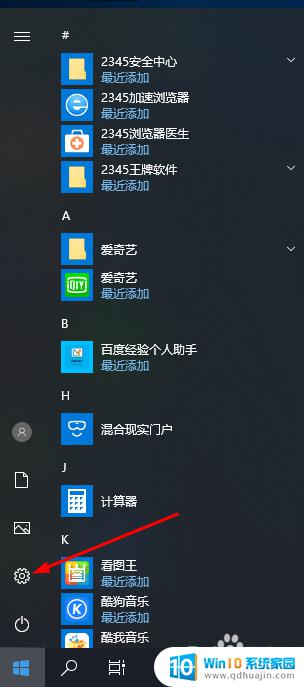
2.找到“轻松使用”板块点击进入;如图:
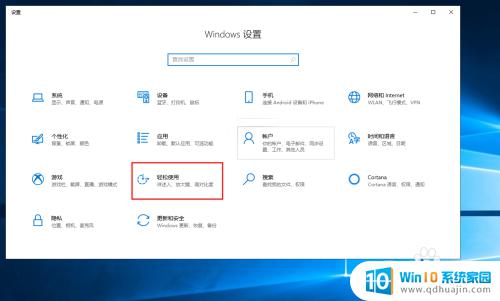
3.在轻松使用设置窗口中左侧边栏下找到“鼠标”菜单项点击;如图:
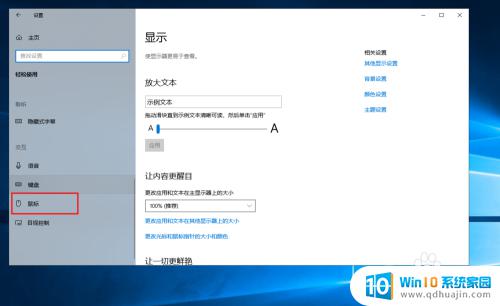
4.在右侧的窗口中,找到“打开鼠标键以使用数字小键盘移动鼠标指针”设置项的下边把小开关设置为“开”;如图:

5.使用鼠标键时,numlock为关闭。只要这样,才能确保鼠标键和数字互补干扰!根据需要设置鼠标加速减速和速度即可;
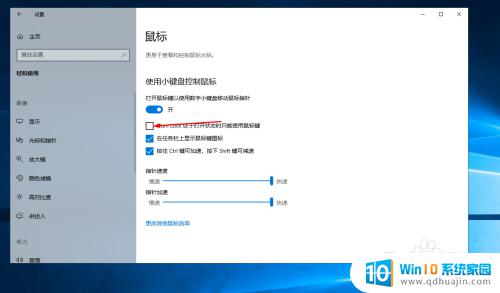
6.还有就是最好勾选在任务栏显示鼠标键图标。设置完成后只要按下numlock键即可启用或关闭!这样我们就可以通过任务栏图标查看鼠标键是否关闭!
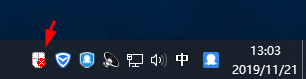
7.开启后我们就可使用2468控制鼠标的移动,选鼠标左键 /,选鼠标右键 —,单击 5,双击 +,拖曳 0(INS),释放 .(Del)。
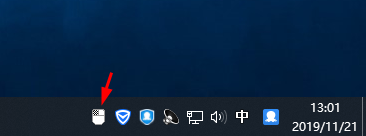
在没有鼠标的情况下,通过Win10系统自带的键盘操作,可以完全掌控电脑,实现各种操作,我们无需过多担心。而且,对于习惯于键盘操作的用户来说,这样的方式也是相当方便的。





